Устранение проблем со звонками абонентам Skype
Как отключить рекламу в Skype?
Рассматриваем ОС Windows. Самый простой способ - добавить *.skype.com в список ненадежных сайтов:
- В «Панели управления» (правой кнопкой на «Пуск» → выберите «Панель управления») выберите «Свойства браузера».
- В появившемся окне перейдите на вкладку «Безопасность».
- В открывшейся вкладке выберите «Опасные сайты».
- Нажимаем кнопку «Сайты».
- Добавьте *.skype.com в список «Веб-сайты» (если ваша учетная запись Skype связана с учетной записью Microsoft, то еще добавьте rad.msn.com).
- После этого лучше перегрузить Скайп, чтобы реклама пропала сразу, в противном случае уже подгруженная реклама какое-то время еще будет показываться.
Как написать текст жирным?
Для этого слева и справа от текста поставьте «*».
Например, если напишете: «Почему вы не выполнили работу *вчера* как обещали?», то в окне чата это отобразится как «Почему вы не выполнили работу вчера как обещали?».
Но будьте внимательны: рядом с некоторыми символами «*» может быть интерпретирован Skype самым неожиданным образом. Например, неверно поставленный пробел во фразе «Виктор Иванович, важно помнить:* транспортировка* не включена в стоимость!» скорее всего сильно смутит Виктора Ивановича «целующимся» смайлом.

Как написать текст курсивом?
Слева и справа от текста поставьте символ «_».
Если написать «Капучино - это когда _молоко добавляется в кофе_, а не наоборот.», то получим «Капучино - это когда молоко добавляется в кофе , а не наоборот.» Символы «*» и «_» можно комбинировать, «например _*вот так*_» или «к пример, *_вот так_*».
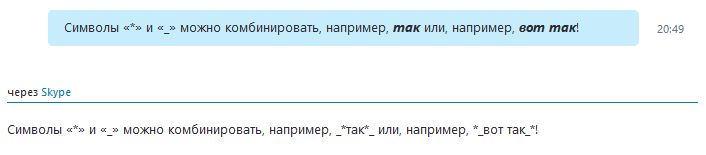
Как отобразить зачеркнутый текст?
Слева и справа от текста поставьте символ «~».
Как показать историю сообщений в групповом чате для новых участников?
Только у администратора группы есть возможность включить историю для новых участников. Кликните правой кнопкой на названии группы → выберите «Посмотреть личные данные» → в появившемся окне отметьте «Сделать историю чата доступной для всех».
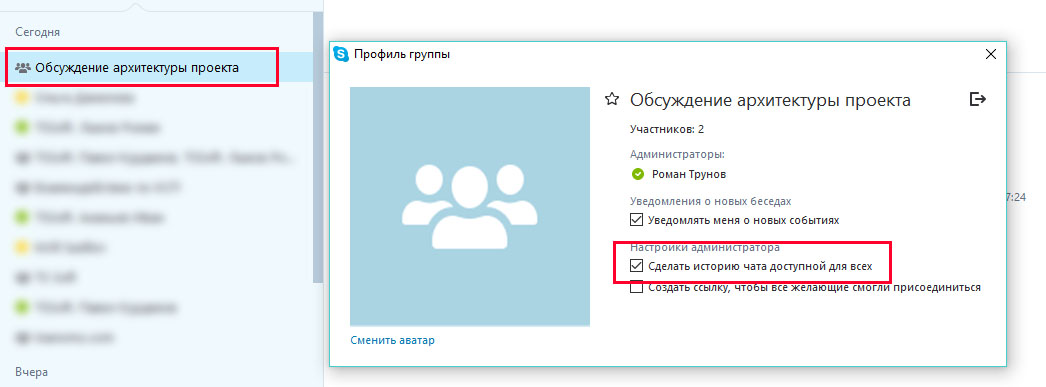
Как перенести историю сообщений Skype на другой компьютер?
Как общаться с теми кто не зарегистрирован в Skype?
В Skype можно общаться с собеседником, который не зарегистрирован в Skype. Для этого нужно создать новую группу: меню «Контакты» → «Создать новую группу». После этого вам будет доступна ссылка. Отправьте ее собеседнику. Он откроет ее в браузере и вы сможете начать диалог.
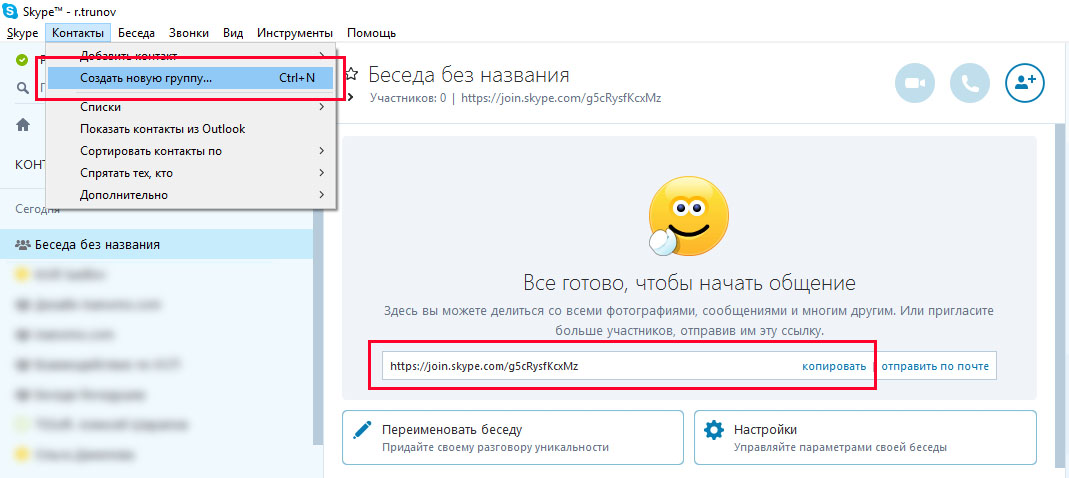
Также, если вы являетесь администратором группы, то можете пригласить в групповую беседу собеседников, которые не зарегистрированы в Skype. Для этого нажмите правой кнопкой на названии группы → «Посмотреть личные данные» → установите «Создать ссылку, чтобы все желающие смогли присоединиться». Скопируйте ссылку и отправьте собеседнику.
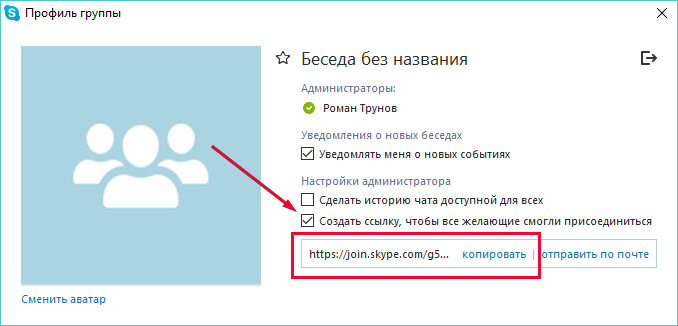
Skype из браузера
В Skype можно общаться без установки его на компьютер. Это удобно, когда нужно воспользоваться Скайпом с чужого компьютера. Итак:
- Зайдите на сайт skype.com .
- Нажмите «Открыть Skype в браузере».
- Введите логин (имя учетной записи) и пароль. Готово.
Как быстро вставить снимок экрана в сообщение?
Для этого воспользуйтесь стандартным инструментом «Ножницы» операционной системы Windows. После того, как требуемая область экрана «вырезана» при помощи «Ножниц» достаточно в диалоге Skype нажать Ctrl+V. Другими словами, если у вас в буфере есть картинка, то вставить ее в диалог можно при помощи операции «Вставить» через контекстное меню или Ctrl+V.

Как создать групповой чат?
Способ 1
- В главном меню выберите «Контакты» → «Создать новую группу».
- Вам будет предложено выбрать людей из списка контактов, которых вы хотите добавить в групповой чат.
Способ 2
- Выберите в списке контактов собеседника, который будет участником группового чата.
- Нажмите кнопку «Создать новую группу» и в появившемся списке выберите остальных участников группового чата. Таким образом можно добавлять собеседников в уже существующую группу.
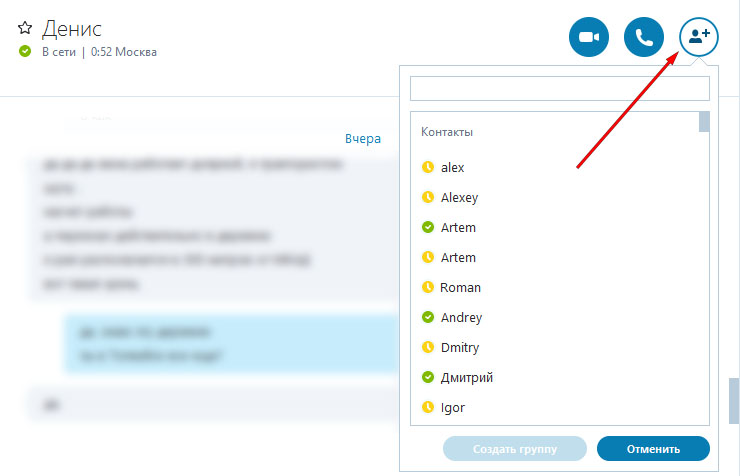
Способ 3
- Начало как в предыдущем способе - выберите в списке контактов собеседника, который будет участником группового чата.
- Перетащите второго и последующих участников в заголовок открытого диалога (см. картинку ниже). Таким способом можно добавлять собеседников в уже существующий чат или даже во время группового звонка, не прерывая его.
![]()
Демонстрация экрана - главная возможность Skype
Во время звонка вы можете показать вашему собеседнику свой экран или какую-то его часть. Для этого:
- Выберите собеседника в списке контактов.
- В главном меню выберите «Звонки» → «Демонстрация экрана».
Как отредактировать сообщение?
Нажмите правой кнопкой мыши на сообщении (редактировать можно только свои сообщения) → выберите «Редактировать сообщение».
Как очистить историю сообщений по ВСЕМ контактам?
ВАЖНО: Skype очищает историю только на текущем устройстве. Т.е. если удалить историю на ноутбуке, то это не приведет к удалению истории на смартфоне.
Чтобы удалить историю сообщений по всем контактам:
- Почти в самом верху списка будет кнопка «Удалить историю».
Как очистить историю сообщений по ОДНОМУ контакту?
На десктопных версиях Skype (для настольных компьютеров) нельзя штатными средствами очистить историю сообщений с конкретным собеседником. Можно либо очистить историю по всем контактам сразу, либо удалять по одному сообщению в конкретном диалоге.
В мобильной версии можно очистить историю сообщений по требуемому контакту.
Для Android: войдите в диалог → нажмите на «три точки» в правом верхнем углу экрана → выберите «Удалить чат».
Для iOS: войдите в диалог → нажмите на имя контакта вверху экрана → выберите «Удалить чат».
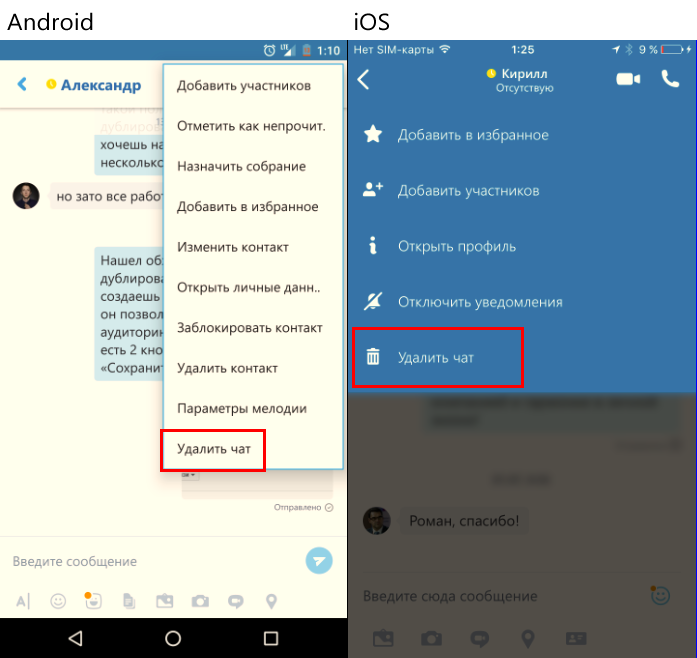
Как не сохранять историю сообщений?
По-умолчанию Skype хранит всю историю сообщений по каждому контакту. Можно это изменить и либо вообще не сохранять историю, либо хранить ее 2 недели, 1 месяц, 3 месяца. Для этого:
- В главном меню выберите «Инструменты» → «Настройки».
- В появившемся окне перейдите в группу «Чаты и SMS».
- На правой панели нажмите «Открыть дополнительные настройки».
- Почти в самом верху списка будет выпадающий список «Сохранять историю…». После изменения настроек не забудьте нажать «Сохранить» в нижней части окна.
Все актуальные скрытые смайлы Skype
Не будем изобретать велосипед. Есть хороший сайт на котором собраны и регулярно пополняются все скрытые смайлы Skype. Вот он - клик .
Как удалить Skype-аккаунт?
Удалить аккаунт в Skype нельзя .
Максимум, что можно:
- Сменить аватар. Удалить аватар нельзя, можно только заменить на какой-либо другой.
- Очистить профиль - ваш аккаунт будет сложно найти в поиске Skype.
- Удалить все контакты из списка контактов - ваши текущие собеседники «поймут», что вы ушли из Skype.
- В окне Skype слева сверху кликните левой кнопкой мыши на свое имя.
- В появившемся справа окне выберите «Сменить аватар». Выберите произвольную картинку или, если есть веб-камера, закройте ее и сделайте снимок «черного квадрата».
![]()
Очистить профиль
- В главном меню выберите «Skype» → «Моя учетная запись и счет». Ваш профиль откроется в браузере.
- Почти в самом низу открывшейся страницы выберите «Редактировать личные данные», затем кнопку «Изменить профиль». Очистите все поля вашего профиля и нажмите «Сохранить».
- Теперь вас сложно будет найти через поиск Skype, разве что по вашему логину. Логин, к сожалению, удалить или изменить нельзя.
Удалить все контакты из списка контактов
Нажмите правой кнопкой мыши на имени контакта → в появившемся меню выберите «Удалить из списка контактов». Так по всем контактам.
Как понять, что собеседник пишет вам с телефона?
Наведите мышь на значок статуса пользователя в списке контактов:

Как не показывать, что вы набираете текст?
Когда вы набираете текст, Skype показывает вашему собеседнику, что «Иван Иванов печатает…». Чтобы ваш собеседник не видел такую надпись, нужно:
- В главном меню выбрать «Инструменты» → «Настройки».
- Перейти в раздел «Чаты и SMS».
- В правой части окна нажать кнопку «Открыть дополнительные настройки».
- Снять флажок «Показывать, что я печатаю».
Нюансы при установке Skype
Инструкция будет краткая, но с акцентами на нюансы
- Зайдите на skype.com и нажмите «Загрузить Skype» → на компьютер загрузится установочный файл Skype. Запустите его.
- Во время установки не забудьте выбрать язык (по-умолчанию выбран английский).
- ВАЖНО: Отключите установку плагина Skype Click To Call. Плагин замедляет работу браузера и вряд ли он вам потребуется, если вы не используйте Skype для платных звонков на телефоны.
- ВАЖНО: Снимите флажок напротив «Сделать Bing поисковой системой по умолчанию» и флажок «Сделать MSN домашней страницей». Microsoft пытается протолкнуть свои технологии за счет невнимательных пользователей.
- Все остальные настройки можно оставлять по-умолчанию. После установки зарегистрируйте новый или войдите под существующим аккаунтом. Если вы используете Skype для работы, то заполните поля профиля по максимуму (ФИО, аватар, контактные данные) - это сильно упростит задачу вашим собеседникам, когда они будут искать вас в Skype.
- СОВЕТ: Подходите к выбору названия (логина) для своего аккаунта осознанно. Не создавайте логины вида «kino_vino_domino» или «angry_wolf». Первое впечатление о вас создается по имени аккаунта.
«Скрыть беседу» - как это работает и для чего полезно?
Если в списке последних диалогов кликнуть правой кнопкой мыши на контакт, то последним пунктом в контекстном меню будет «Скрыть беседу»:
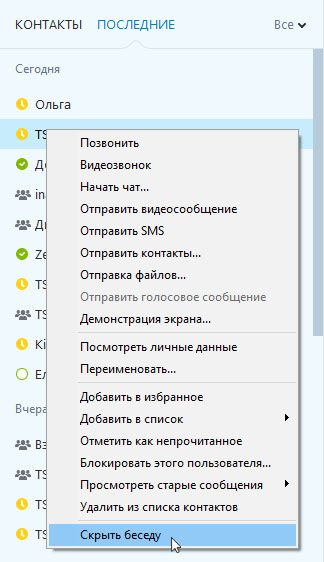
Скрыть беседу - это убрать беседу из списка последних диалогов.
Некоторые путают «Скрыть беседу» с блокировкой контакта, с удалением истории сообщений, с «черным списком» и т.д. «Скрыть беседу» - не блокирует и не удаляет контакт или групповой чат, не очищает историю сообщений, а просто скрывает диалог из «последних». Если собеседник вам напишет через какое-то время, то беседа снова появится вверху этого списка.
При помощи «Скрыть беседу» удобно убирать из списка последних диалогов разовые групповые чаты или редкие диалоги, чтобы не мозолили глаза.
Если вы поспешно скрыли беседу, то через «Вид» → «Показать скрытые беседы» можно вновь ее отобразить в списке последних диалогов.
Как восстановить историю сообщений в Skype?
Допустим вы удалили историю сообщений в Скайпе, на своем iPhone. Что делать?
Особенности Skype:
- Skype хранит историю сообщений локально, т.е. НЕ на удаленных серверах, а на компьютерах и других устройствах пользователей.
- Skype синхронизирует историю сообщений за определенный временной интервал между устройствами, участвующими в диалоге или групповом чате.
Отсюда вывод: если история удаляется с одного устройства, то на других устройствах, подключенных к данному аккаунту она остается. Если эти устройства периодически синхронизировалась, то историю сообщений можно посмотреть на них.
Как сменить пароль в Skype?
- В главном меню выберите «Skype» → «Изменить пароль…»
- Вы будете перенаправлены на сайт skype.com. Для изменения пароля потребуется ввести старый пароль, а затем придумать и ввести новый. Если вы забыли старый пароль, то там же на сайте при помощи ссылки «Забыли свой пароль?» можно восстановить пароль (на самом деле сделать новый пароль, но при помощи более сложной процедуры).
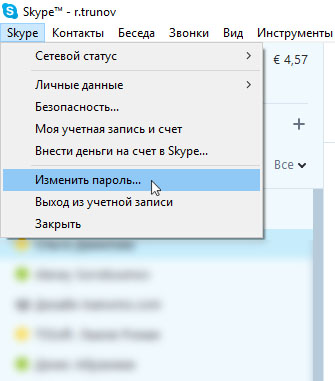
Как обновить Skype?
Skype регулярно сам проверяет наличие обновлений и обновляется автоматически. Однако можно вручную проверить наличие более свежей версии Skype:
- В главном меню выберите «Помощь» → «Проверить наличие обновлений».
- Если будут найдены обновления, то Skype предложит вам их скачать.
- Если у вас установлена последняя версия Skype, то вы увидите:
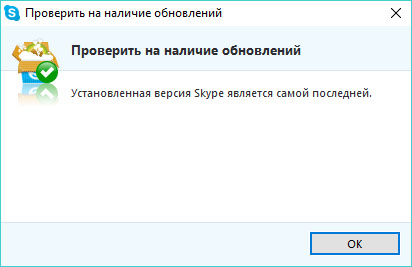
Будьте внимательны: отправка файлов через Skype
При отправке файлов и картинок Skype отправляет их напрямую вашему собеседнику. Из-за этой особенности Скайпа возможна следующая ситуация:
- Вы отправили файл собеседнику, который находится не в сети.
- После отправки сами вышли из сети.
- Ваш собеседник войдя в сеть не получит файл. Он сможет его получить только после того, как вы войдете в сеть, причем с того самого компьютера, с которого был отправлен файл.
Будьте внимательны, не отправляйте файлы вашим контактам, когда они в оффлайне, пользуйтесь электронной почтой или другими средствами.
Возникли проблемы, связанные с плохим качеством, зависанием, задержкой или сбросом звонков? Вам и тому, кому вы звоните , нужно выполнить следующие действия.
Используете компьютер? Подключите кабель Ethernet напрямую к модему или маршрутизатору. Если вы используете Wi-Fi, попробуйте переместиться ближе к маршрутизатору. Если вы не подключены, в руководстве по Windows 10 Почему я не могу подключиться к Интернету? будут представлены советы по устранению проблем с подключением.
С помощью приложения для проверки скорости проверьте скорость своего мобильного подключения. Сравните результаты со , которая требуется для Skype.
Используйте последнюю версию Skype.
Мы постоянно работаем над повышением качества звонков, поэтому для оптимальной работы убедитесь, что вы и человек, которому вы звоните
, используете последнюю версию Skype. Скачайте последнюю версию .
Проверьте подключение.
Если звонки или видеозвонки зависают, имеют вид мозаики или размыты, проблема может быть связана с интернет-подключением на вашей стороне или на стороне собеседника. Если Skype обнаруживает медленное соединение, программа снижает качество, чтобы звонок не прервался.
Вашему звонку мешает другое приложение?
Закройте все приложения, которые могут негативно влиять на качество звонка. Приложения для обмена файлами, передача потокового аудио или видео и даже открытый веб-браузер - все это может уменьшить пропускную способность.
Сначала убедитесь, что у вас и человека, которому вы звоните,
Используете компьютер? Если вы используете микрофон и динамики, встроенные в компьютеры, ноутбук или планшет, попробуйте USB-гарнитуру или веб-камеру. Список USB-гарнитур и веб-камер, оптимально подходящих для использования со Skype, можно найти .
Используете мобильное устройство? Попробуйте переключаться между режимами использования трубки и динамика или гарнитуры.
В версии для рабочего стола Windows : выберите пункты Инструменты > Настройки > Настройка звука , а затем в раскрывающемся списке динамиков выберите нужное устройство для воспроизведения. Если проблемы сохраняются, корпорация Майкрософт разработала средство для автоматического исправления проблем со звуком .
На компьютерах Mac : выберите Skype > Настройки > Аудио и видео , а затем в раскрывающемся списке динамиков выберите нужное устройство для воспроизведения. Если проблемы сохраняются, используйте встроенные регуляторы громкости и сведения на веб-сайте поддержки Apple, чтобы настроить звук на компьютере .
Убедитесь, что микрофон и динамики не заблокированы и не переведены в беззвучный режим, а также подключены к компьютеру, если вы используете компьютер.
Попробуйте приблизиться к микрофону, устранить фоновый шум или приложить ладонь к динамику, если вы используете мобильное устройство. При работе с гарнитурой воспользуйтесь другим кабелем или подключите его к другому порту.
Сделайте тестовый звонок.
Бесплатный контрольный звонок Skype - самый простой способ проверить качество звука. Во время контрольного звонка вам нужно записать сообщение, которое служба потом для вас воспроизведет. Если вы не слышите голос во время тестового звонка, перейдите к следующему шагу.
Проверьте звук.
Попробуйте воспроизвести песню или использовать другое приложение со звуком. Если вы слышите звук, проблема может быть на стороне вашего абонента. Попросите его выполнить те же действия.
Сначала убедитесь, что у вас и человека, которому вы звоните, установлена последняя версия Skype , проверьте качество подключения и закройте все приложения, которые могут мешать звонку, а затем выполните следующие действия.
В версии для рабочего стола Windows Инструменты > Настройки > Безопасность . Для параметра Автоматически принимать видео и демонстрировать экран для выберите вариант от кого угодно или только от моих контактов .
На компьютерах Mac : в строке меню последовательно выберите пункты Skype > Настройки > Безопасность . Для параметра Принимать видео и демонстрацию экрана выберите вариант от кого угодно или только от моих контактов . Если выбрать пункт никого , видео будет отсутствовать.
Убедитесь, что ваша веб-камера включена, направлена на вас и ничем не закрыта.
Иногда Skype отключает видео, чтобы освободить полосу пропускания. Если видео отключено и соответствующая кнопка перечеркнута, нажмите эту кнопку, чтобы включить видео.
Используете ПК с Windows или компьютер Mac? Проверьте настройки безопасности.
Проблемы с видео сохраняются?
Обратитесь на сайт производителя.
Спектр доступных устройств весьма обширен, и возможен целый ряд причин нарушения функциональности. Каждая торговая марка имеет свои особенности, поэтому всегда рекомендуется обратиться на веб-сайт производителя и просмотреть руководство пользователя или обратиться за помощью в устранении неполадок.
